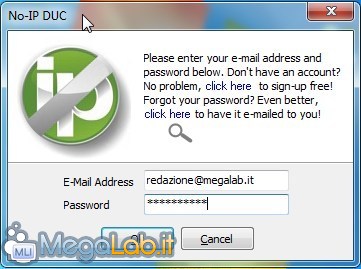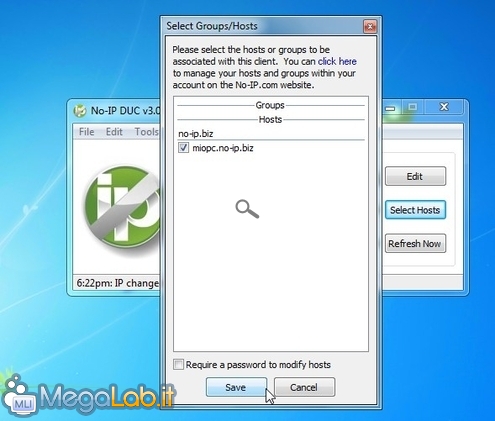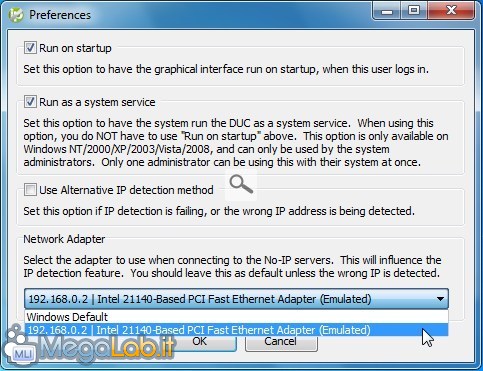Canali
Ultime news

Ultimi articoli
 Le ultime dal Forum |

Guida a No-IP, il servizio di DNS dinamico totalmente gratuito11/03/2011 - A cura di

Correlati TagDobbiamo ora impostare il tutto per fare in modo che, ogni qual volta il provider ci assegni un indirizzo IP differente, la correlazione del nostro dominio miopc.no-ip.org sia aggiornata automaticamente di conseguenza e possa così continuare a risolvere ("tradursi") correttamente. Per farlo, abbiamo fondamentalmente due strade. Configurare il servizio nel routerUn esiguo numero di modelli di router è dotato di uno strumento integrato. In caso il vostro apparecchio fosse fra questi, la funzione, chiamata in genere Dynamic DNS, è da abilitarsi manualmente tramite l'interfaccia web. La prassi generale prevede di inserire username, password e hostname che abbiamo registrato sul sito ma, poiché la procedura varia da modello a modello, vi rimandiamo al manuale del dispositivo stesso per maggiori informazioni. Usare il client dedicatoSe No-IP non è supportato dal nostro router, esiste un'alternativa. Scarichiamo da questa pagina il software No-IP Dynamic Update Client, disponibile per Windows, Mac e Linux. Dopo averlo installato (su Windows sono sufficienti una serie di rapidi click su Avanti), avviamolo tramite l'apposito collegamento creato nel menu Start, quindi inseriamo e-mail e password scelte in fase di registrazione Clicchiamo OK per procedere. Dalla lista che si apre, spuntiamo la casella di controllo relativa al nostro nome a dominio e diamo OK Ora da File, andiamo in Preferences e spuntiamo Run on startup ed anche Run as a system service per fare in modo che il programma venga lanciato automaticamente all'avvio del computer. Selezioniamo quindi la scheda di rete con cui siamo connessi alla nostra ADSL: la riconosceremo dalla presenza del nostro indirizzo IP prima del nome Clicchiamo OK ed il gioco è fatto! A questo punto, possiamo raggiungere via Internet i vari servizi erogati dal PC (come quelli indicati in apertura) semplicemente usando il comodo nome a dominio scelto, e non più l'indirizzo IP. Verifiche e alternative Guida a No-IP, il servizio di DNS dinamico totalmente gratuito Pagine
Segnala ad un amico |
- Unisciti a noi
- | Condizioni d'uso
- | Informativa privacy
- | La Redazione
- | Info
- | Pressroom
- | Contattaci
© Copyright 2025 BlazeMedia srl - P. IVA 14742231005
- Gen. pagina: 2.82 sec.
- | Utenti conn.: 167
- | Revisione 2.0.1
- | Numero query: 50
- | Tempo totale query: 0.63